對於一些大型遊戲,開啟全螢幕的遊戲模式會大大提高我們的遊戲體驗,但是有的朋友在使用win11玩英雄無敵的時候出現了無法開啟全螢幕的情況,這時候我們可以透過修改註冊表的方式來讓它全屏,下面就一起來看看具體操作吧。

#1、先使用鍵盤快速鍵「win r」調出運作。

2、然後輸入“regedit”,點選「確定」開啟登錄機碼。
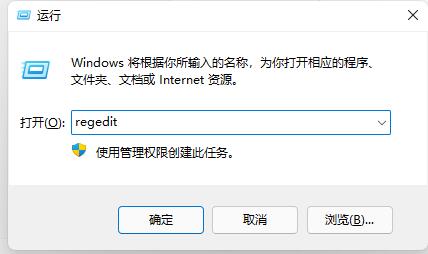
3、接著依序進入「HKEY_LOCAL_MACHINE---SYSTEM---ControlSet001---Control」
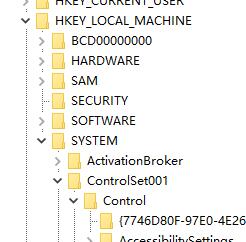
4.再進入“GraphicsDrivers---Configuration”
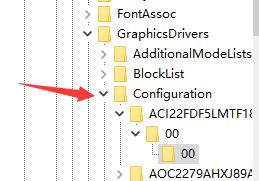
#5、然後按下鍵盤“ctrl f”快捷鍵打開搜索,輸入“Scaling”,勾選“全字匹配”,點擊“查找下一個”
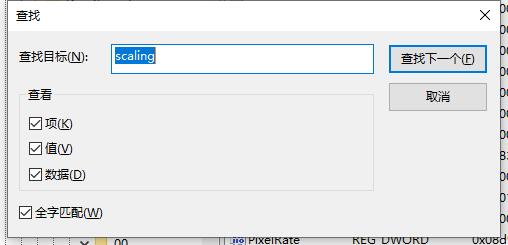
6、找到之後雙擊打開它,將數值數據更改為“3”,點擊“確定”保存即可。
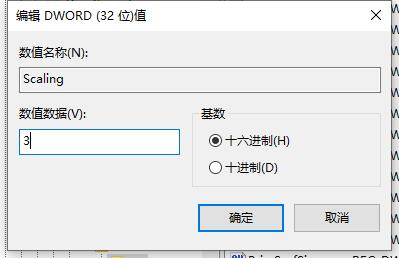
方法二:
1、如果我們修改註冊表後還是無法全屏,那麼可能是win11本身玩這款遊戲就無法全屏。
2、要是大家實在覺得無法全螢幕玩遊戲很不舒服,那就只能選擇回退win10系統了。

以上是設定全螢幕模式下在Win11上玩英雄無敵的步驟的詳細內容。更多資訊請關注PHP中文網其他相關文章!




